2020年潍坊工商职业学院
单独招生考试综合评价招生考试考生须知
各位考生:
欢迎您参加潍坊工商职业学院的单招考试!因为今年疫情原因,按照省厅要求,考试需网上进行,为保证考试公平,我单位采用中国移动“防作弊远程考试”系统,该系统将记录在线考试的过程,作为考试评分的参考依据,考试成绩以事后公布为准。考生请认真阅读一下事项,按要求操作。
一、缴费
凡报名参加考试的考生须在规定时间内缴纳考试费:
缴费网址:http://reg.ecpay.cn/u.cmd?461
缴费时间:2020年5月26日8:00—27日18:00
缴费标准:高职单招考生考试费120元/生
综合评价考生考试费80元/生
退役军人、农民工、下岗职工考试费40元/生
二、考试时间、科目
2020年 6 月2日,上午9:00至10:30综合素质能力测试
下午14:30至16:30文化基础知识(语文+数学)测试
参加单独招生考试(退役军人、农民工、下岗职工除外)的考生进行综合素质能力测试和文化基础知识(语文+数学)测试;参加综合评价招生考试的考生和报考了单独招生考试中的退役军人、农民工、下岗职工只参加综合素质能力测试。
三、模拟考试时间
5月31日上午9:00所有考生都必须参加。
四、考试登录
网址: http://120.131.13.117 用户名: 初始密码: (考前公布)
五、考试准备
1.考试电脑1台,电脑上必须有摄像头与麦克风,硬件配置推荐4G以上内存、win7及以上操作系统,并保证有4M以上带宽。(使用台式机时,外置USB摄像头必须固定在台式机的正上方中间位置。)
2.准备一台带前置摄像头的安卓智能手机,用作全景监控,手机和电脑保持在同一wifi局域网络,摄像头摆放在侧面,要求拍摄到考生全身以及周边范围,包括电脑桌面。考试过程中保持充电状态,拔掉sim卡、固定手机不允许倾倒。
3.首次登录后请进入“考试环境测试”中认真阅读《操作说明》,然后下载“考试监管客户端”软件,并参加一次“考试环境测试(笔试)”,确认软硬件正常。
4.客户端软件安装运行时,请提前退出360杀毒、QQ卫士、百度杀毒等安全软件。
六、注意事项
1.提前15分钟登录系统,按提示进入待考区,等待考试开始。
2.因网络或电脑原因导致考试中断,允许重新进入考试,但中断时间不得超过5分钟,中断次数不得超过3次。
3.考试结束后,不要立即退出监管客户端软件,等待系统明确给出提示“文件上传完毕”之后,方可断网关机。
4.技术支持电话13563675789,QQ:462748027、1711370635,也可在客户端软件上直接点击QQ图标求助。
潍坊工商职业学院
2020年5月25日
附件:远程考试系统详细操作手册(考生参阅)
一、考前硬件准备
1. 电脑:双核2.6Ghz,4G内存,50G空余硬盘,带视音频摄像头(或者外接USB摄像头),win7,win10操作系统。
2. 网络:20M以上宽带,使用手机监控时需要与电脑同一局域网。
3. 监控手机:如果考试要求双摄像头机位,则需准备安卓智能手机(20G空余存储)
二、考试客户端下载安装进入
第一步:在浏览器地址栏输入地址 http://120.131.13.117进入导航网址,点击【下载安装考试客户端软件】(导航网站未部署之前用ksyun.strongsee.com)
 第二步:成功下载《考试客户端软件》安装包后,双击该安装程序,按提示一路默认安装。安装前请先关闭杀毒软件、电脑防火墙,360安全卫士,腾讯管家等电脑防护软件。
第二步:成功下载《考试客户端软件》安装包后,双击该安装程序,按提示一路默认安装。安装前请先关闭杀毒软件、电脑防火墙,360安全卫士,腾讯管家等电脑防护软件。
安装完成后在桌面会出现“中国移动远程考试系统客户端”图标。
第三步:运行考试客户端,勾选【使用手机辅助监控】点击确定,进入系统。

启动考试客户端后,页面上会出现要求启动手机监控的弹窗,使用安卓手机扫描二维码(微信或浏览器扫一扫),安装手机监控APP(注意:手机与电脑必须在同一个WIFI网络,家里没有路由器时也可以用手机热点,但必须保证足够带宽),启动APP后,保持手机充电状态,并与电脑在同一局域网下,在APP上会出现电脑名称,点击名称,电脑上即出现手机拍摄图像。
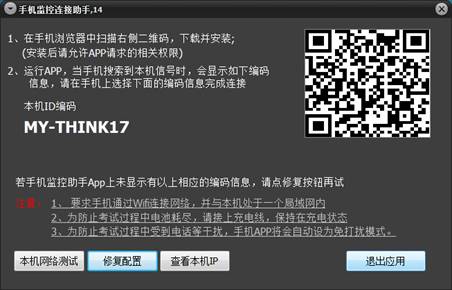
三、信息审核
首次进入客户端软件,系统会提示考生选择学校所在的区域,考生需要正确选择,否则会导致登录失败。
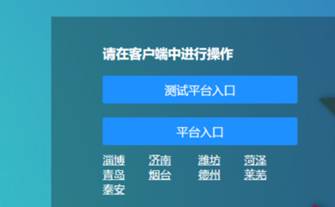
点击对应区域的链接,系统将进入考试登录界面,输入用户名和密码,系统出现采集照片提交的人工审核窗口,按照提示要求操作,采集现场照片和环境照片(如果学校提供了档案照片,则证件信息窗口直接采集本人现场照片,无须采集证件),采集完成后提交等待管理员审核。
注意:审核完成后,不可以改变考试环境,包括手机的位置,否则考试将可能无效!
四、进入考试
审核完成后即可登录考试系统,在正式考试开放之前先进入【考试环境测试(笔试)】进行一次模拟考试,确保软硬件能正常完成考试。
要求提前15分钟登录系统,系统会提示进入待考状态、界面显示开考倒计时,此时不可以离开,当倒计时结束时,可以开始考试。
五、结束考试
点击【提交答案并结束】,确认后系统会回到主界面,此时不要退出客户端程序、不要关闭网络或者关闭电脑,此时系统可能会在后台传递文件,如果系统提示“正在上传文件,请勿关机”,请等待,起到可以正常关闭程序退出。



